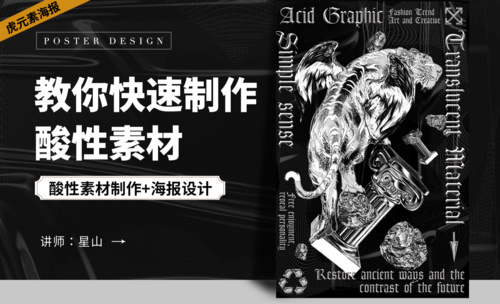PS-酸性背景制作图文教程发布时间:2022年08月01日 08:01
虎课网为您提供海报设计版块下的PS-酸性背景制作图文教程,本篇教程使用软件为PS(CC2022),难度等级为中级拔高,下面开始学习这节课的内容吧!
本节课讲解Photoshop(简称:PS)软件 - 酸性背景制作,同学们可以在下方评论区进行留言,老师会根据你们的问题进行回复,作业也可以在评区进行提交。
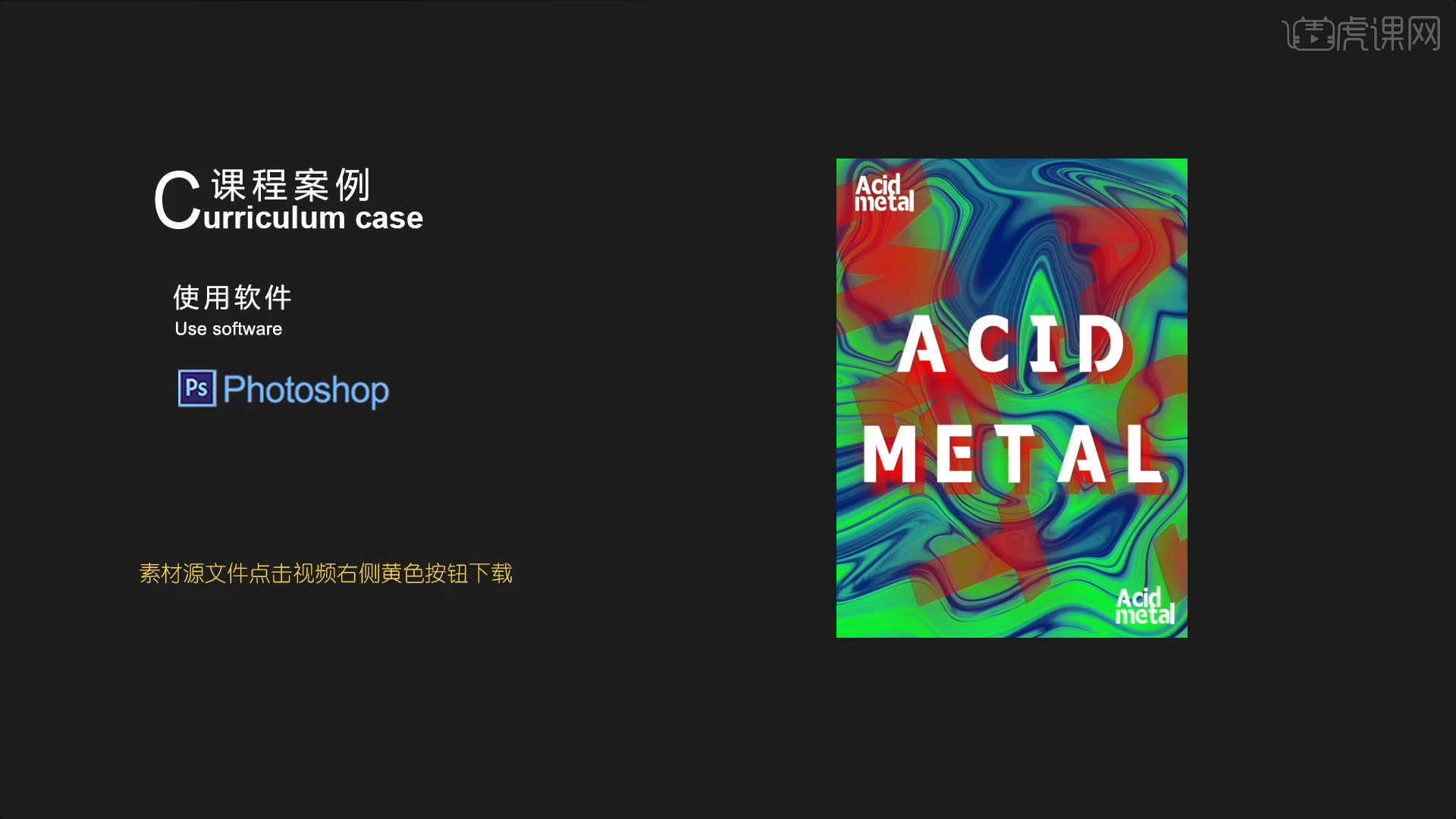
课程核心知识点:1差值图像模式运用、2液化工具使用、3.渐变映射使用
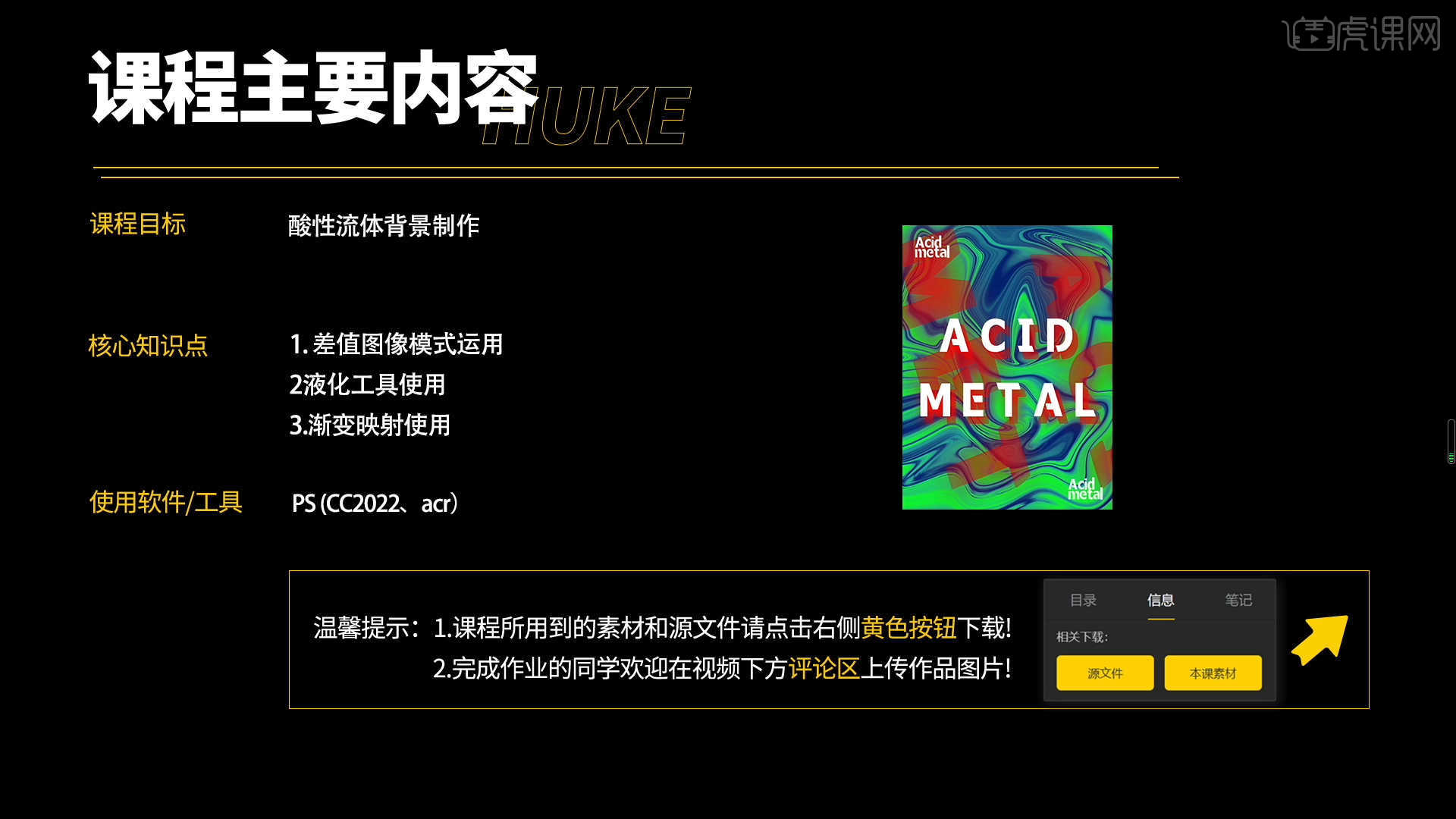
学完本课内容后,同学们可以根据下图作业布置,在视频下方提交作业图片,老师会一一解答。

那我们开始今天的教程吧。
1.加载素材图层,选择复制出来的图层进行【去色】的调整【快捷键:Ctrl+Shift+U】,具体如图示。
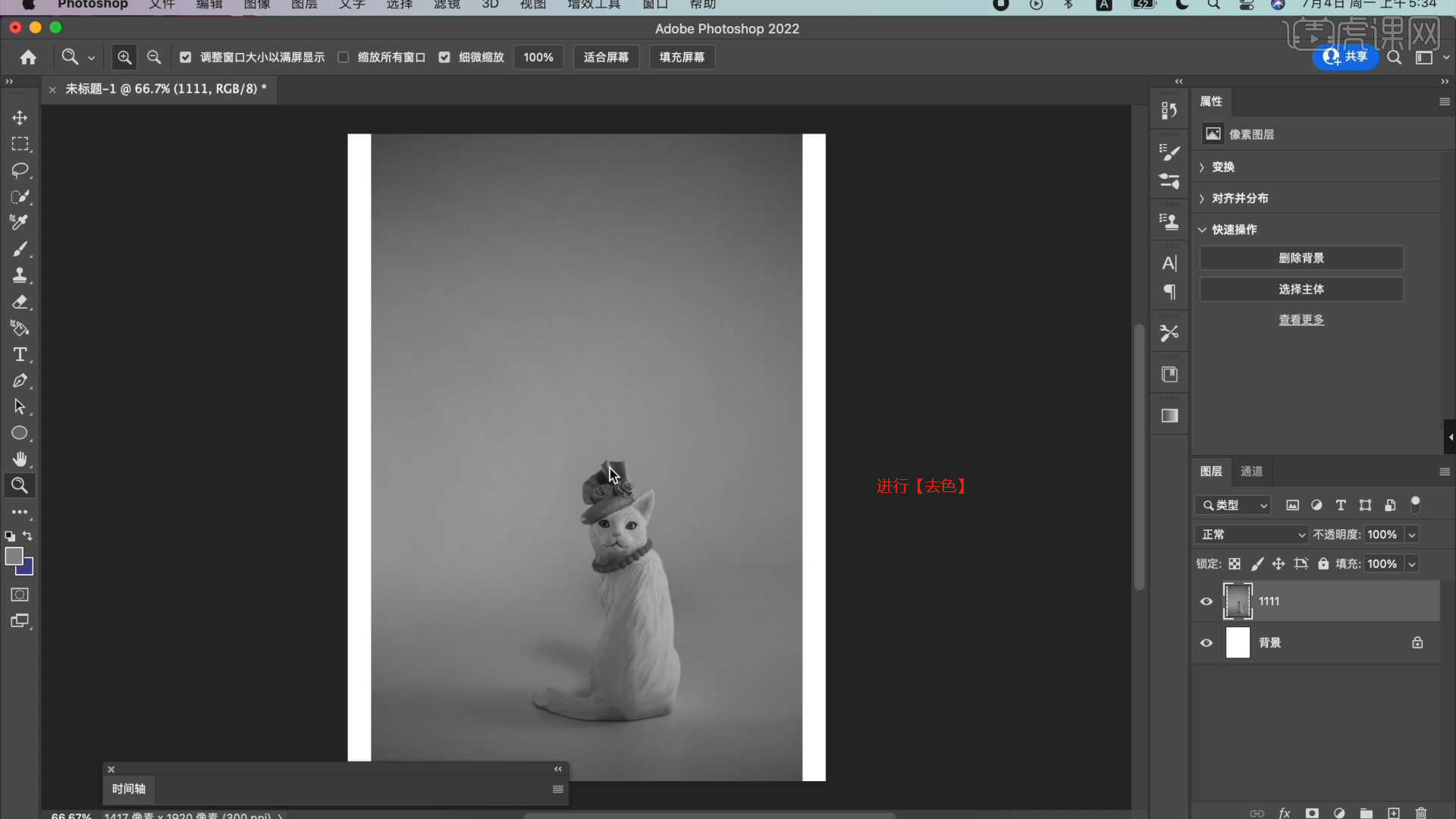
2.在效果器中点击【滤镜】-【模糊】-【表面模糊】效果设置它的【半径】数值,具体如图示。
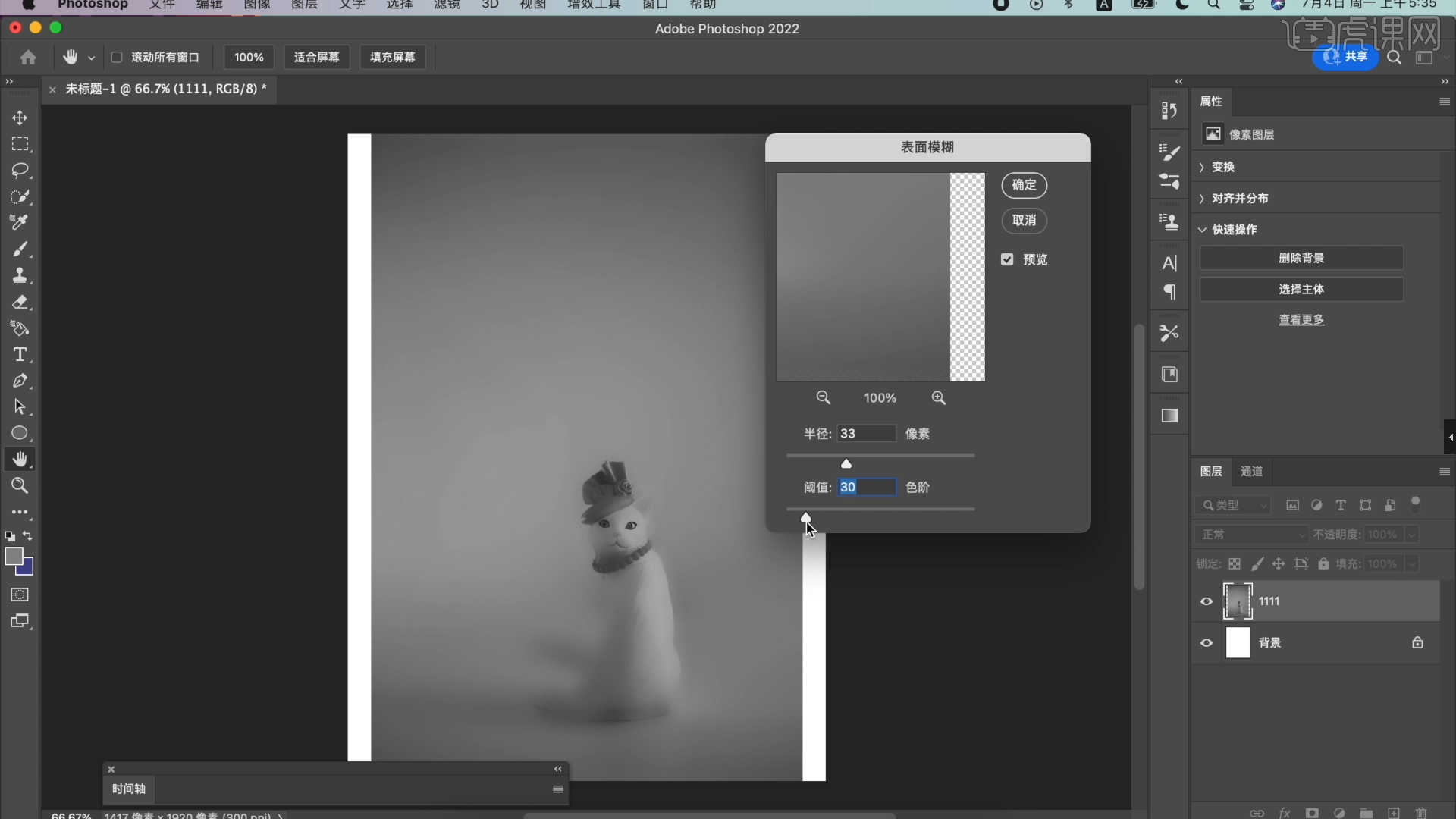
3.选择图层进行【复制】【快捷键Ctrl+J】,然后将图层模式修改为【差值】,具体如图示。

4.在效果器中添加【渐变映射】的效果器,在面板中调整【色块】信息,具体如图示。

5.在面板中使用【液化】效果(点击-【滤镜】-【液化】),修改【画笔的样式/大小】进行调整,具体如图示。
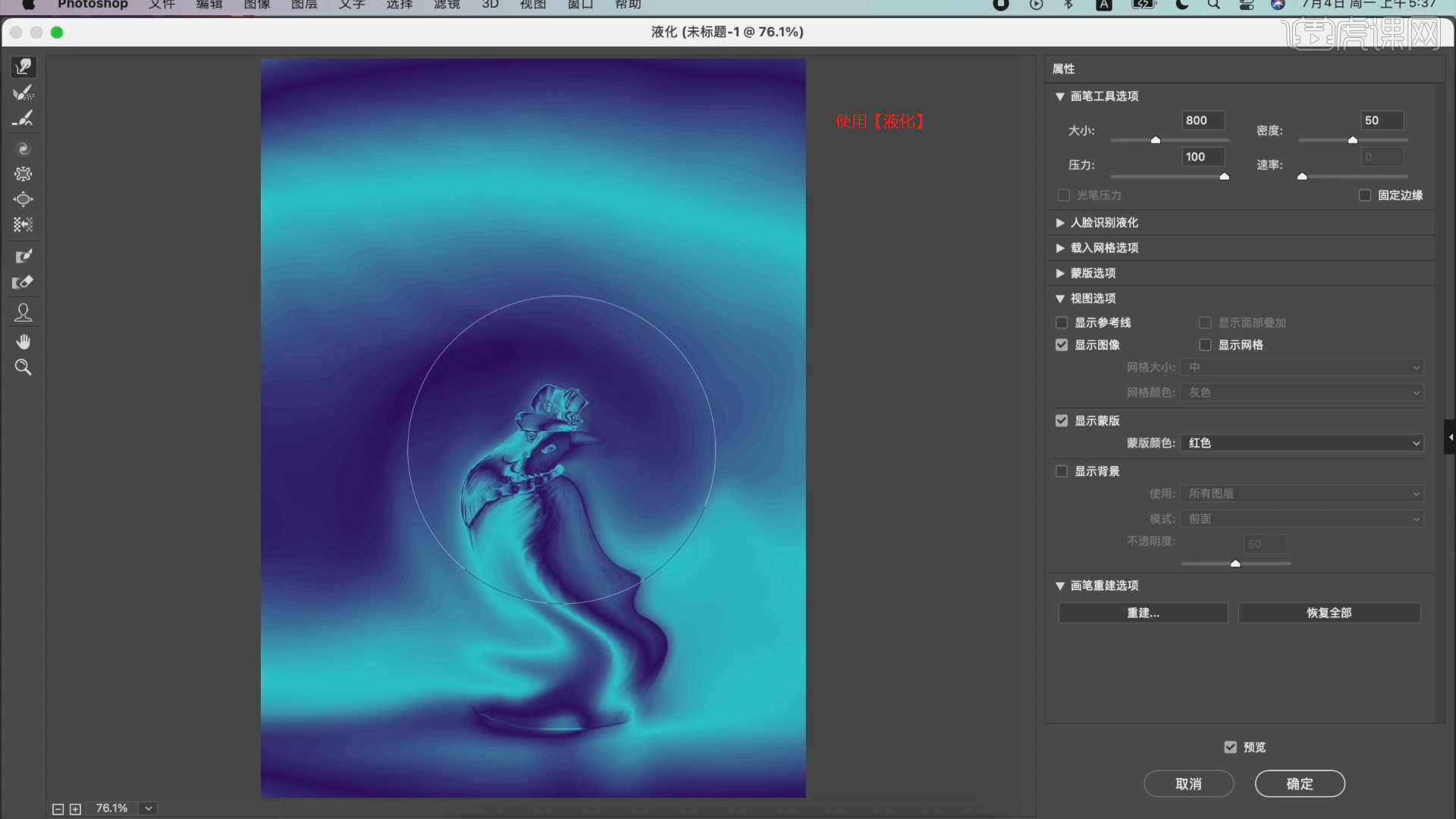
6.在效果器中添加【色相饱和度】效果【快捷键:Ctrl+U】,然后调整画面的【色相/饱和度/明度】数值信息,具体如图示。
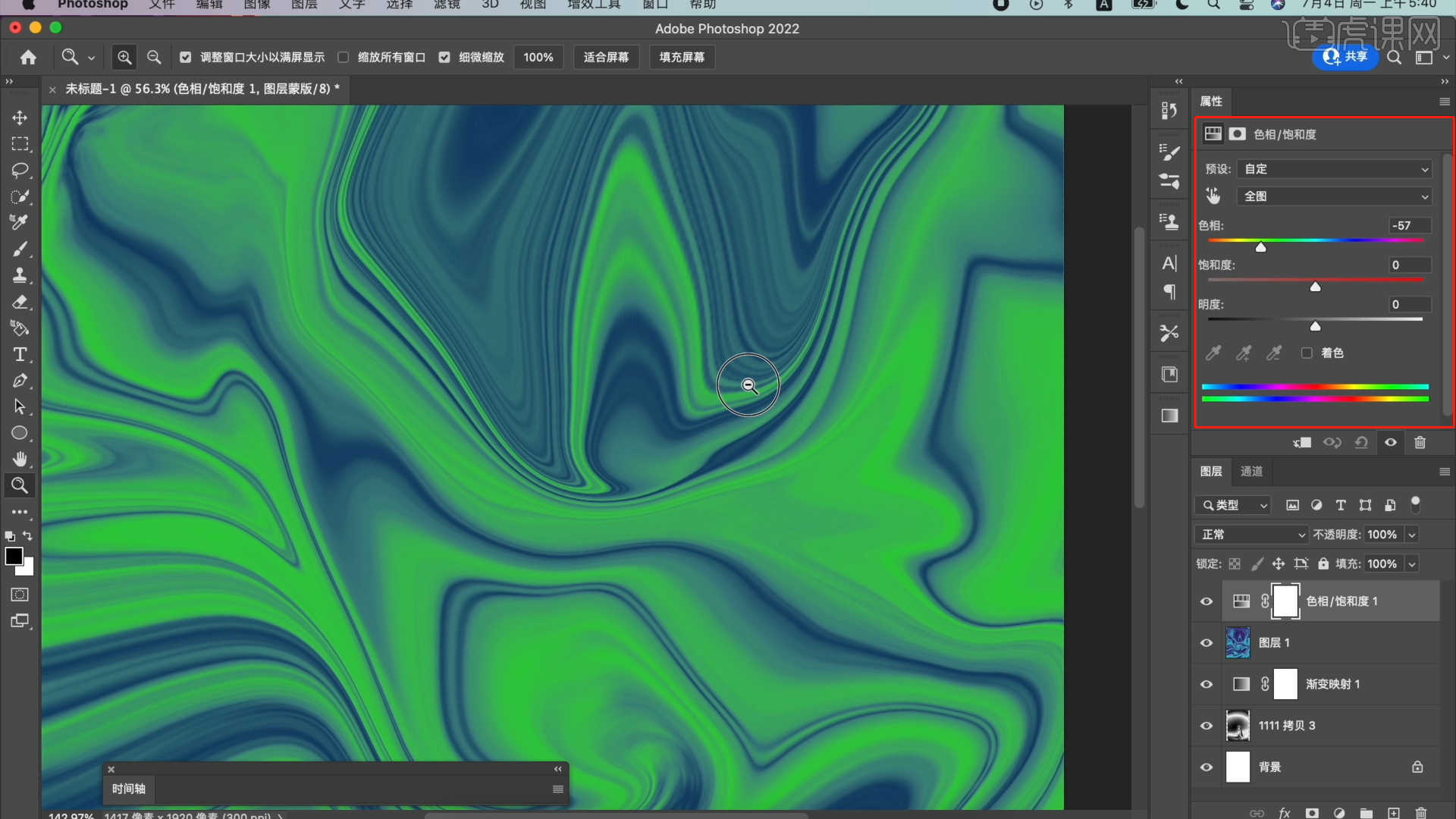
7.打开【滤镜 - Camera Raw滤镜】在面板中选择【基本】面板然后修改【色温:+12】、【色调:-96】,具体如图示。
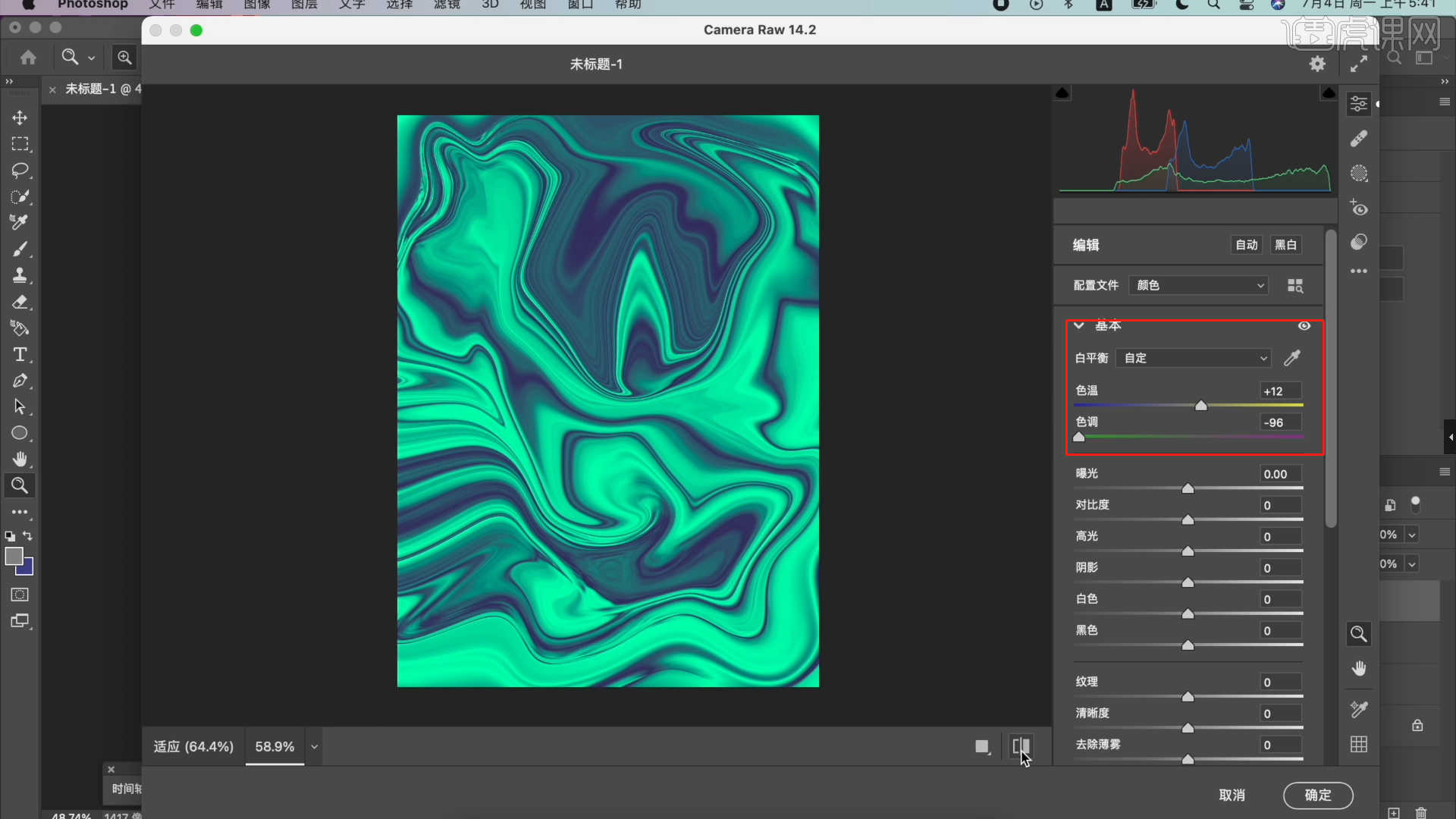
8.选择图层在效果器中添加【色彩平衡】效果【快捷键:Ctrl+B】,根据画面颜色来调整色彩平衡的效果,具体如图示。
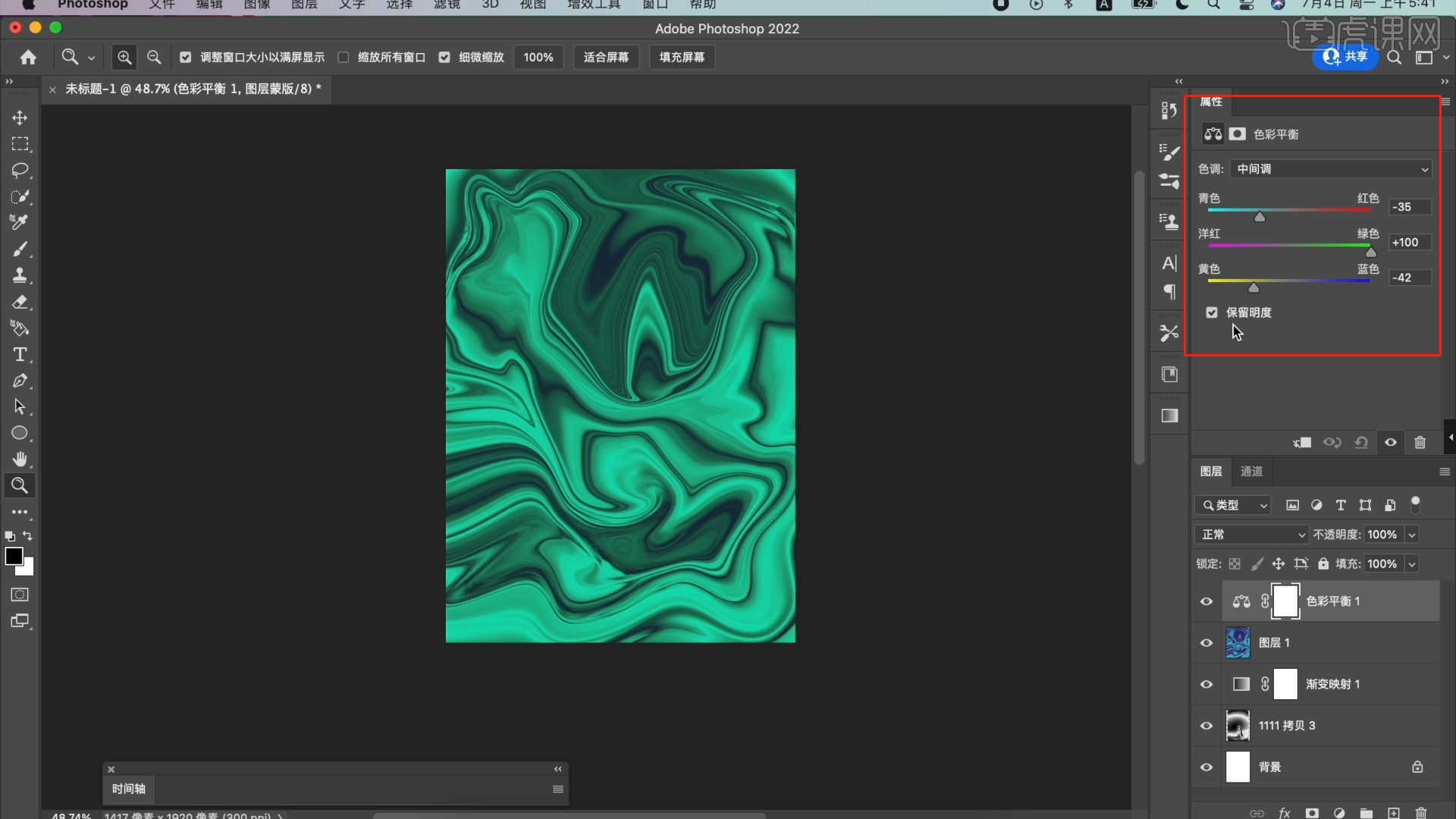
9.在效果器中添加【亮度/对比度】的效果,将【对比度:62】,具体如图示。
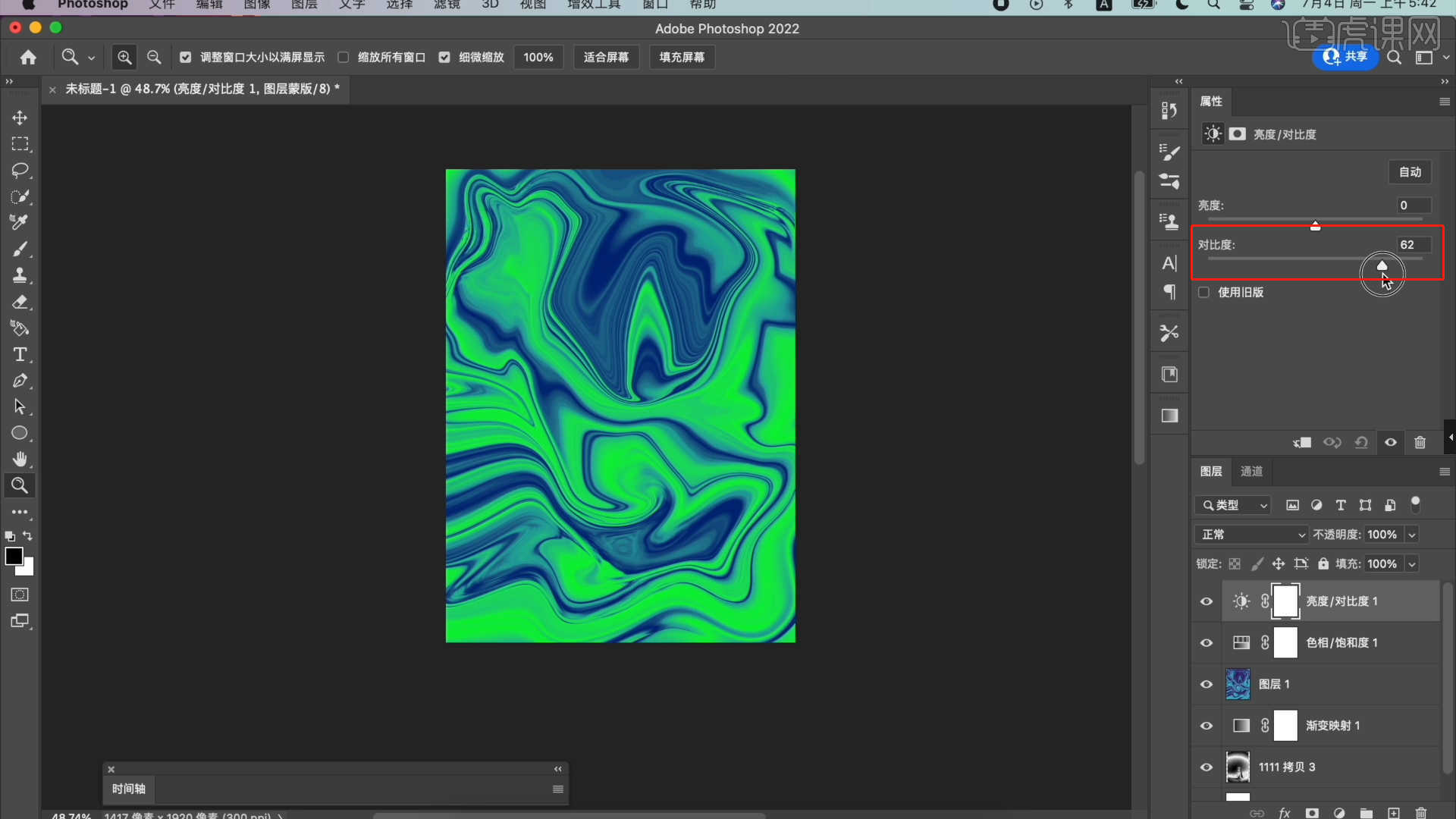
10.使用【文本】工具,录入文字内容并且修改字体预设调整字体的大小,然后在颜色面板中设置填充颜色,具体如图示。
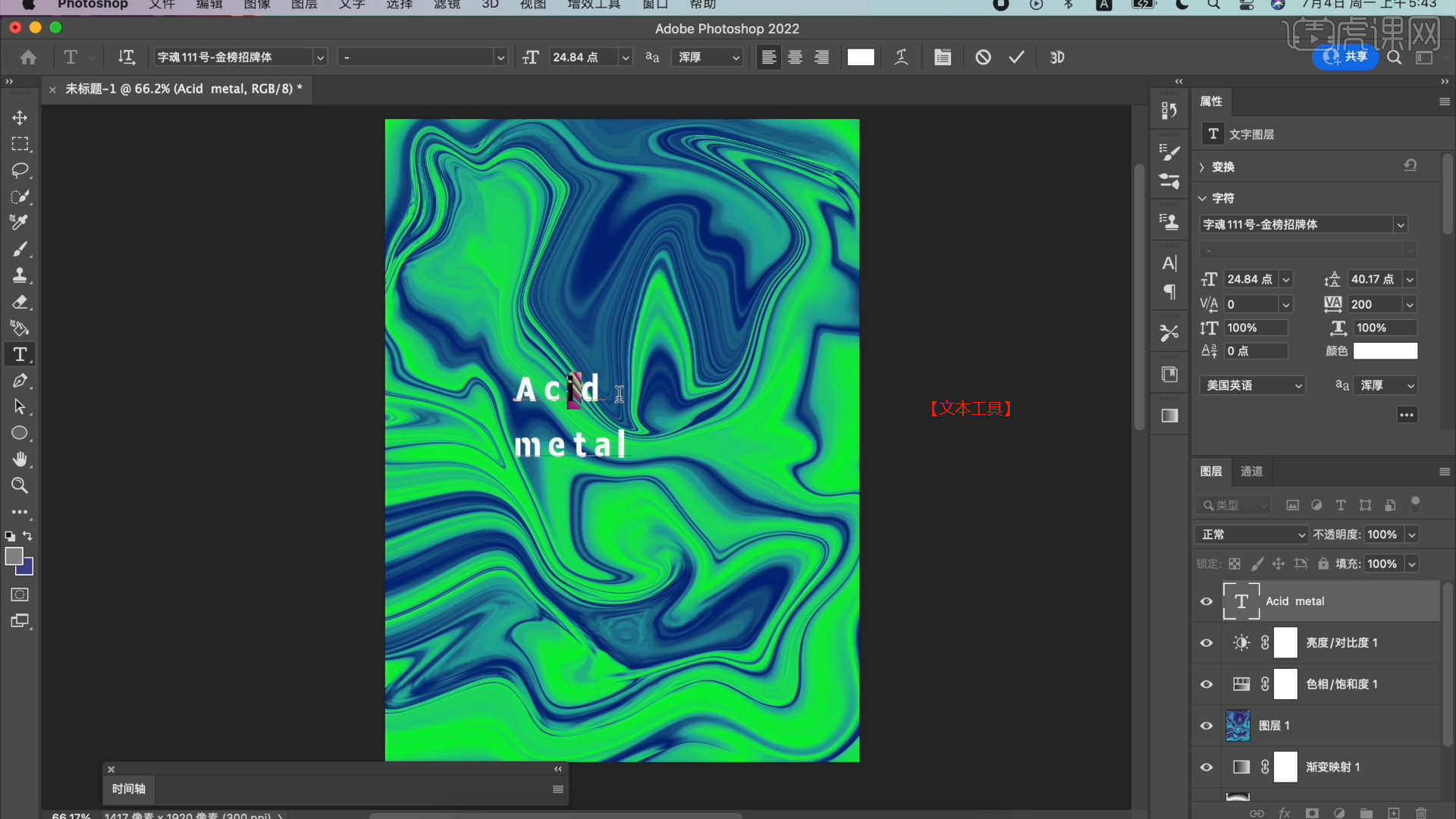
11.在效果器中点击【滤镜 - 模糊】先后添加【表面模糊】效果设置它的【半径】数值,具体如图示。
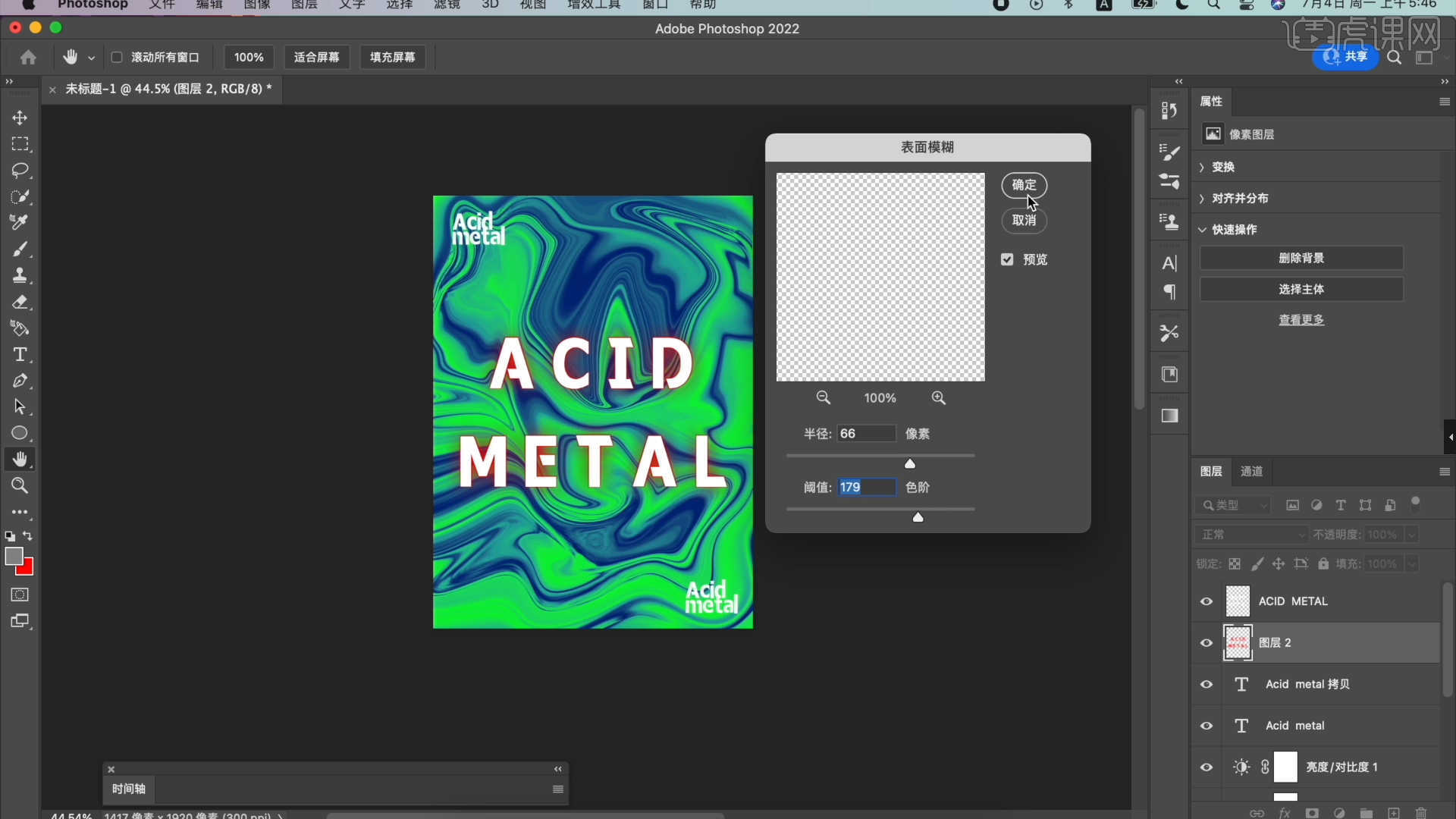
12.选择图层进行【复制】【快捷键Ctrl+J】,利用【变形】命令【快捷键:Ctrl+T】并且设置图层的【不透明度】,具体如图示。
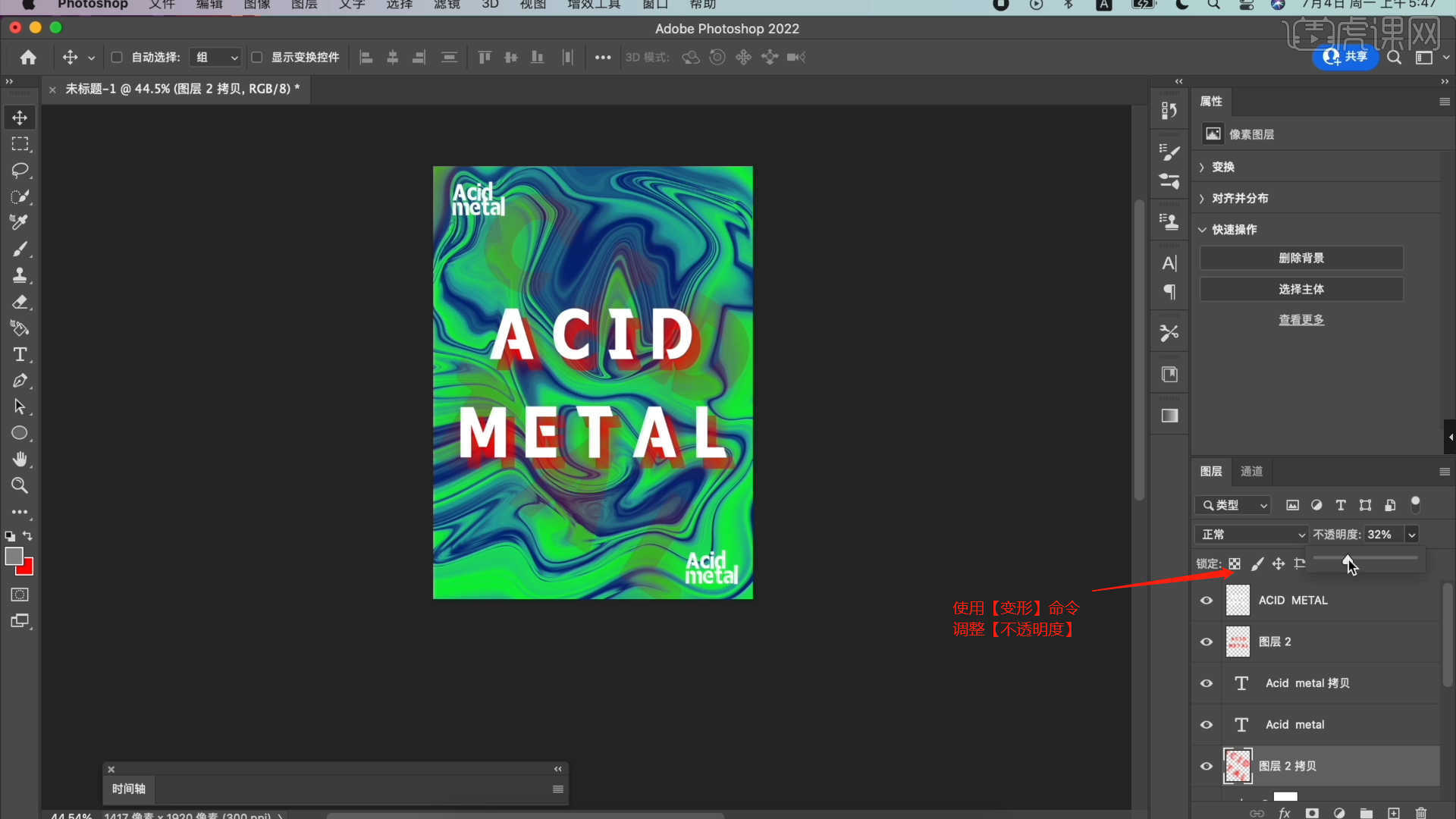
13.调整完成后选择图层在顶部工具栏中点击【导出 - 另存为】设置文件格式为【JPG】格式。
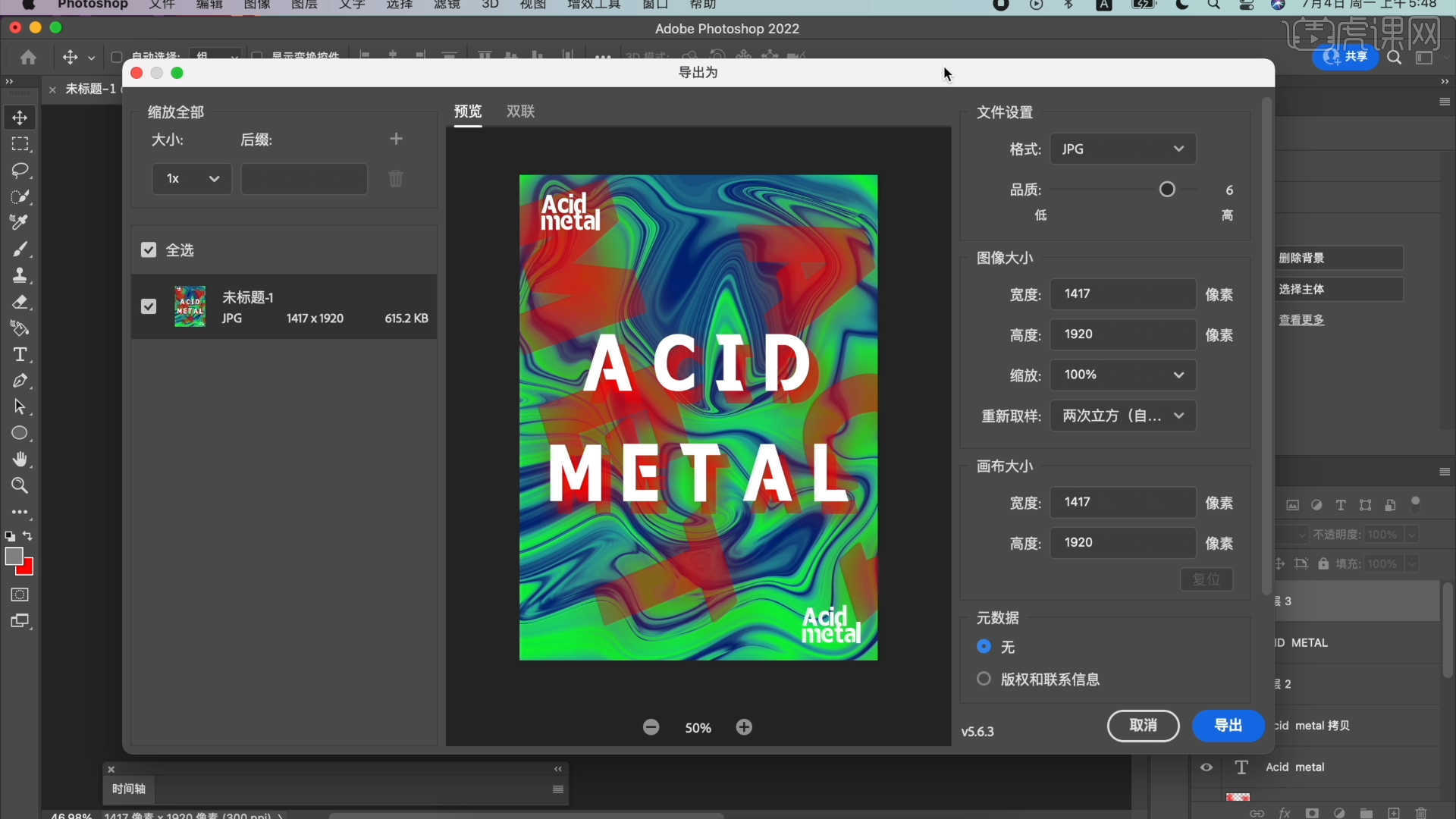
14.回顾本节课所讲解的内容,课程中的难重点同学们可以在下方评论区进行留言,老师你们会根据你们的问题进行回复。
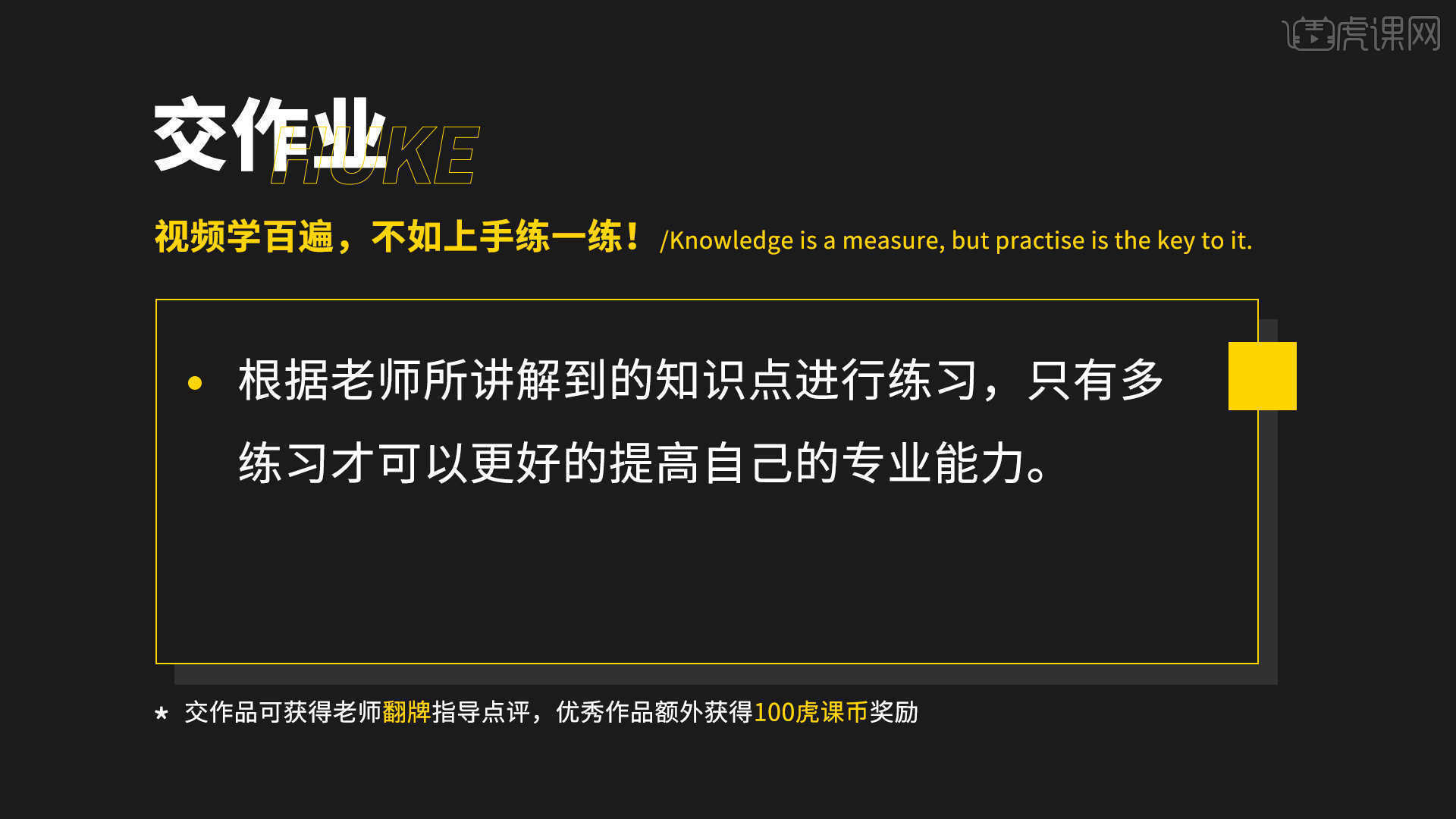
15.最终效果如图示,视频学百遍,不如上手练一练,你学会了吗!
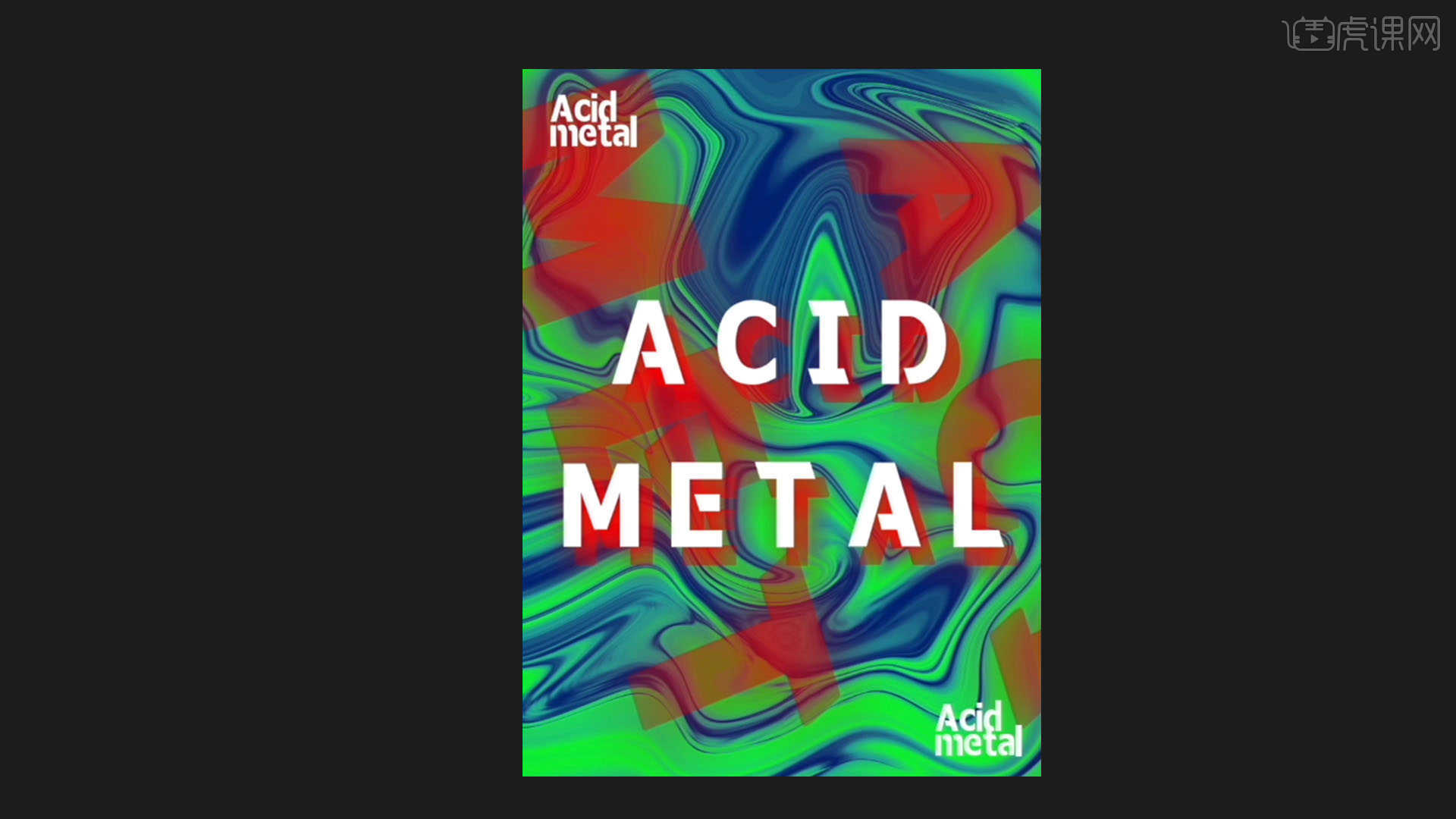
以上就是PS-酸性背景制作图文教程的全部内容了,你也可以点击下方的视频教程链接查看本节课的视频教程内容,虎课网每天可以免费学一课,千万不要错过哦!